儘管現在大多數人都是用 LINE 或是 FB Messenger 來傳訊息,但難免在公務聯繫上還是有會使用簡訊來接收或發送訊息機會,假設我們收到一封來自廠商很重要的簡訊,又想將此簡訊內容回報轉傳給主管或是其它用戶時?那我們該如何快速的將這簡訊內容不需透過複製貼上方式來達成快速轉傳給多名聯絡人呢?這篇教學小技巧就要來告訴大家如何操作。
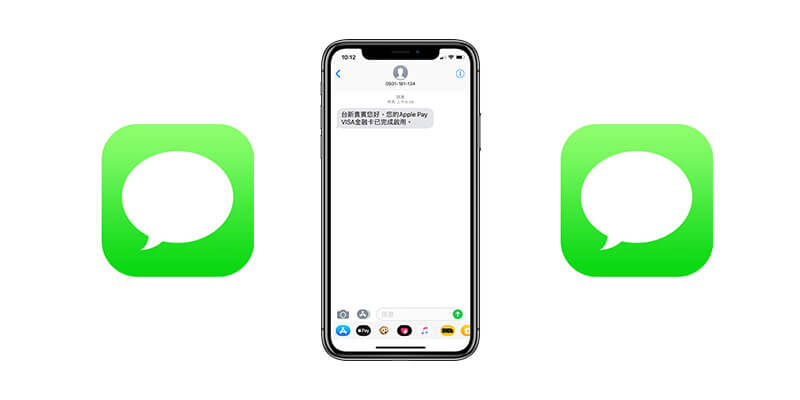
特別注意 FB 的訊息是叫做 Messenger , iOS 內訊息叫做 iMessage ,兩者是不同東西,功能也不會相同。
推薦瞭解 iOS 訊息進階技巧:全面了解iOS 11「訊息 iMessage」帶來的最新改變 與 [iOS教學] 12招技巧讓你瞭解iOS最新內建訊息 iMessage 功能
iPhone 簡訊轉傳教學
步驟 1
開啟 iOS 內建「訊息(iMessage)」App。
![]()
步驟 2
找到想要傳送的訊息,並且壓住那則訊息,並點擊最下方「更多 •••」按鈕。
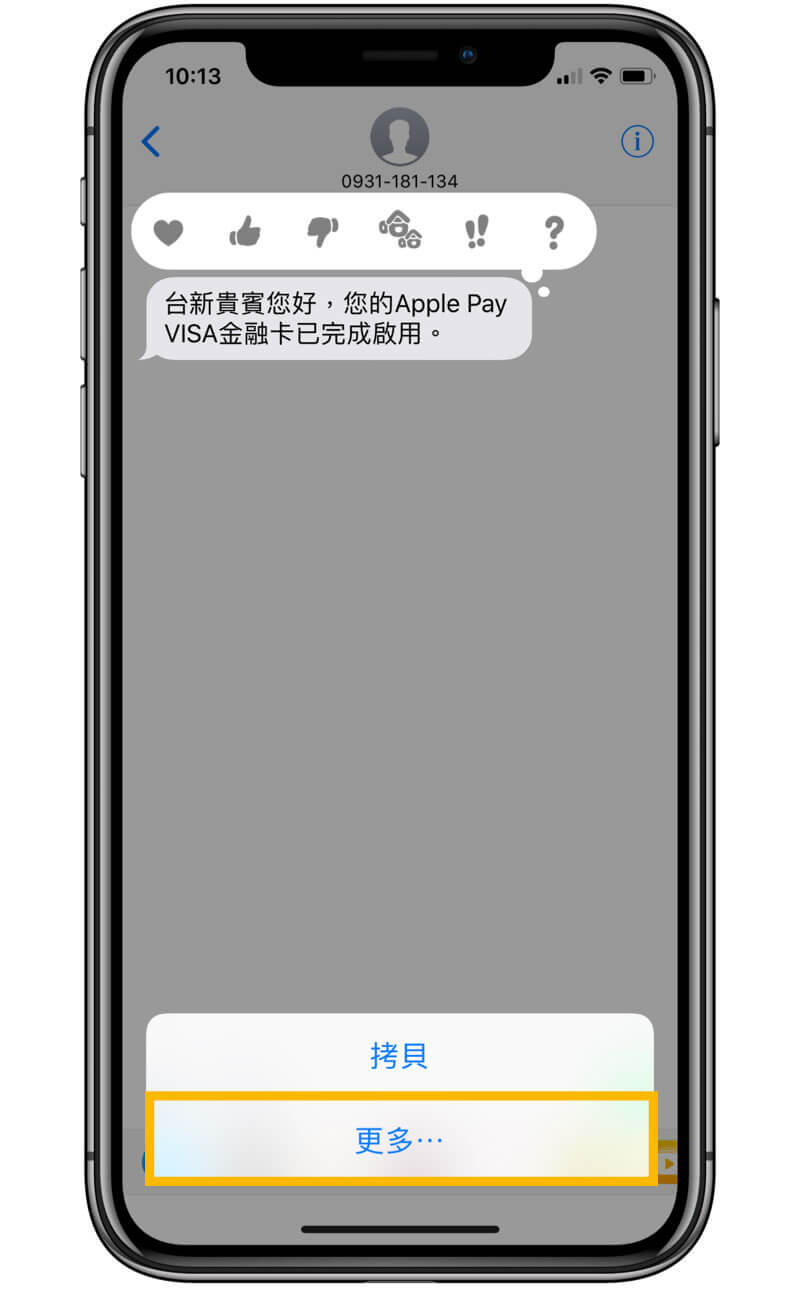
步驟 3
點擊右下角「分享」按鈕。
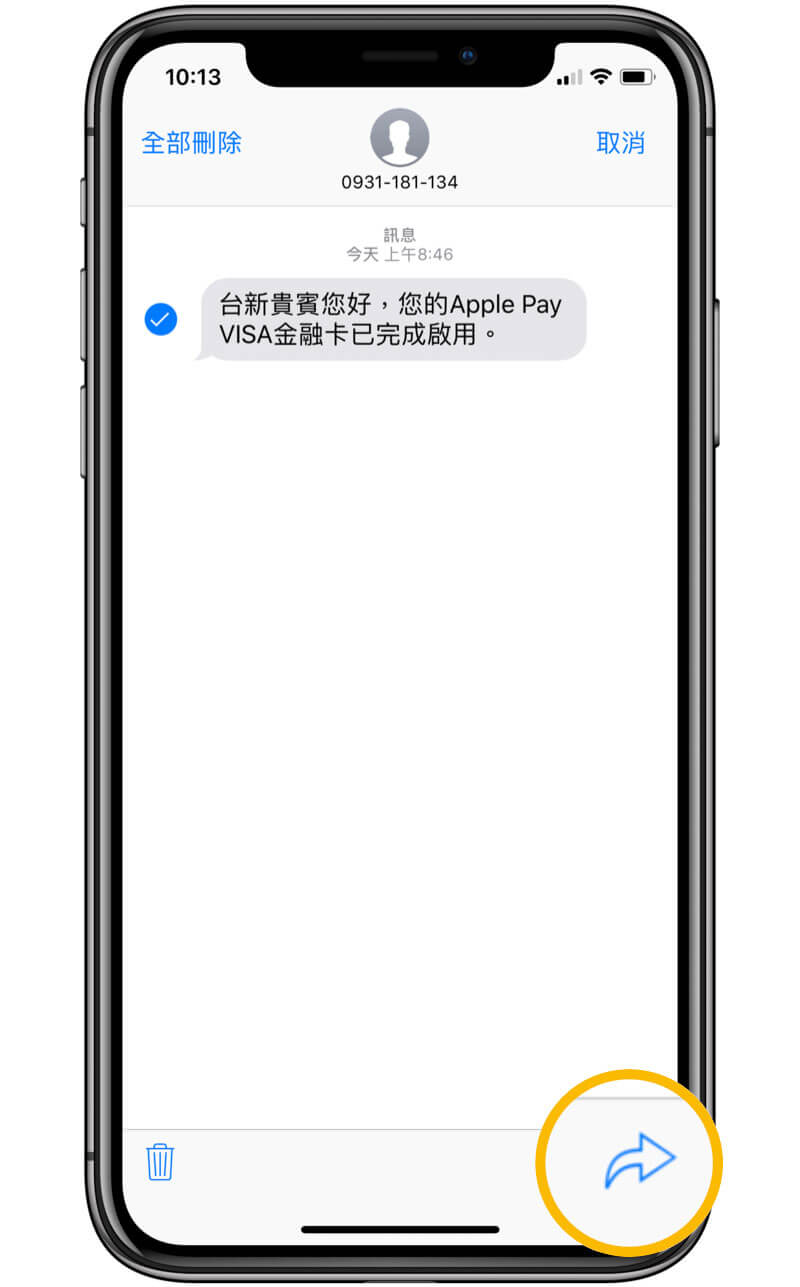
步驟 4
會自動轉到新增 iMessage 簡訊畫面上,收件人可透過「+」或是輸入文字來輸入要轉傳聯絡人,並按下「發送」即可。
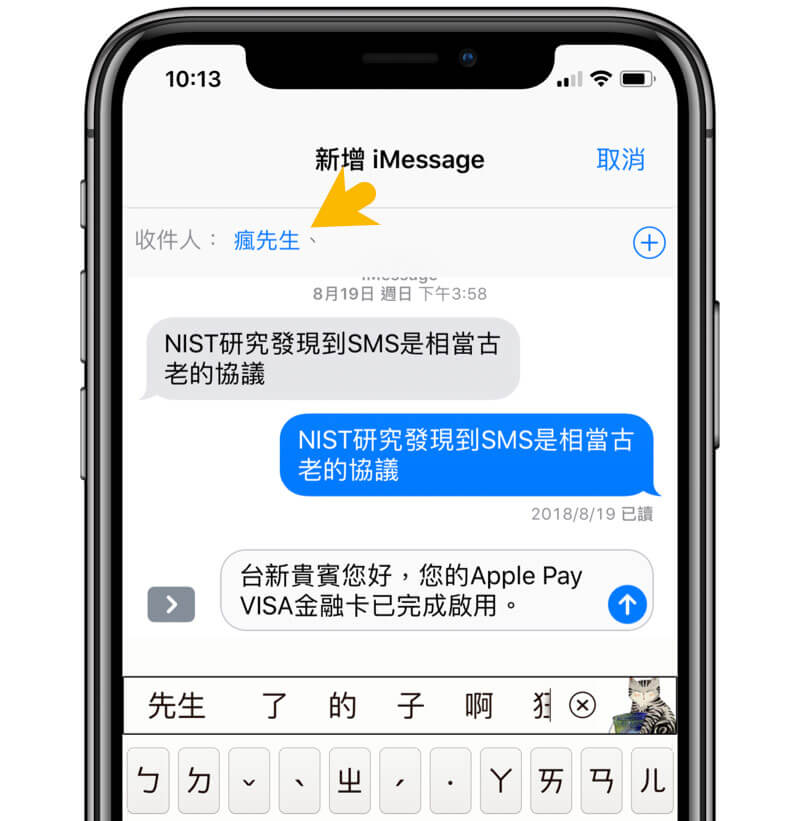
步驟 5
就這樣一鍵馬上實現轉傳簡訊,是不是感覺非常便利又快速呢?
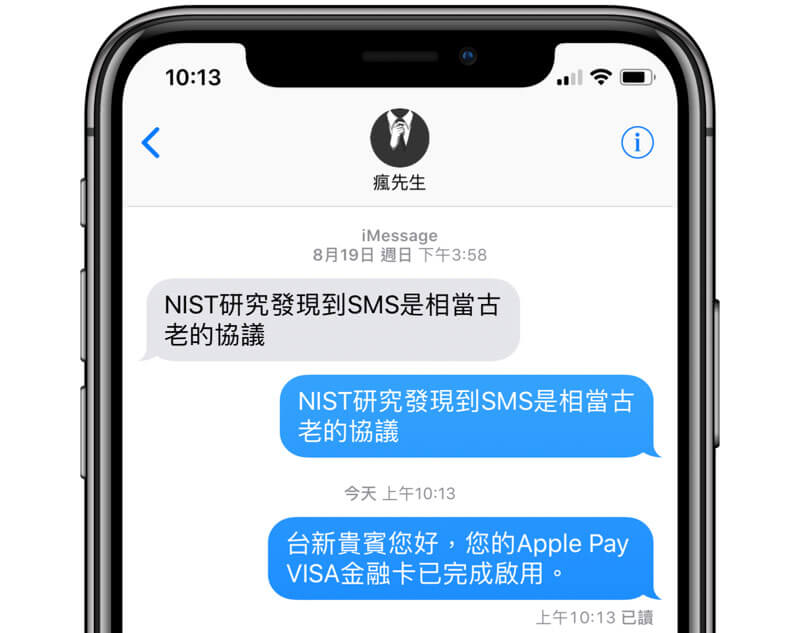
附贈 macOS 訊息轉傳教學
那在 macOS 也同樣是可以實現,只要點擊一下想要轉傳的訊息,呈現深灰色,點擊右鍵選擇「轉發•••」即可。
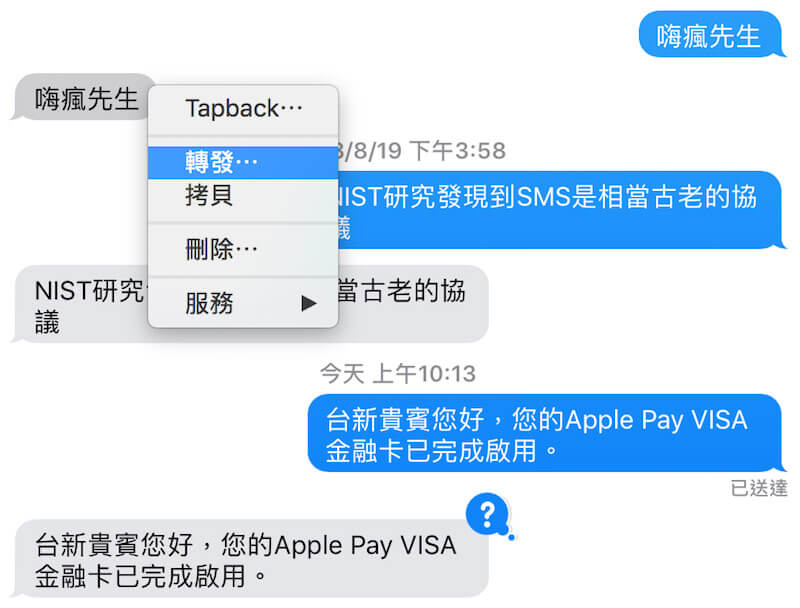
為什麼 iOS 訊息App內訊息會有灰色、藍色與綠色?
相信不少使佣 iOS 訊息 App用戶,都會發現到訊息內都會有三種顏色,關於這問題可以透過「[iPhone/iPad教學]iOS iMessage到底是什麼功用?分成三種顏色又代表什麼意思?」來瞭解。
想了解更多Apple資訊、iPhone教學和3C資訊技巧,歡迎追蹤 瘋先生FB粉絲團、 訂閱瘋先生Google新聞、 Telegram、 Instagram以及 訂閱瘋先生YouTube。
留言功能已關閉。